Как скопировать ЭЦП с флешки (Рутокен) на компьютер в Реестр
Необходимость скопировать Электронную подпись (ЭП) на компьютер (Реестр) может возникнуть в случае использования ЭП на нескольких рабочих местах, в офисе, дома, в коммандировке.
Для того чтобы скопировать электронную подпись достаточно выполнить несколько простых операций.
Чтобы скопировать сертификат:
- Выберите «Пуск» → «Панель управления» →«КриптоПро CSP». Перейдите на вкладку «Сервис» и нажмите на кнопку «Скопировать».
- В окне «Копирование контейнера закрытого ключа» нажмите на кнопку «Обзор».
- Выберите контейнер, который необходимо скопировать, и нажмите на кнопку «ОК».
- Нажмите «Далее». Если вы копируете с Рутокена, то появится окно ввода, в котором укажите pin-код. Если вы не меняли pin-код на носителе, стандартный pin-код — 12345678.
- Придумайте и укажите имя для нового контейнера. В названии контейнера допускается русская раскладка и пробелы.
- Нажмите «Готово».
- Выберите носитель, на который будет помещен новый контейнер.
- На новый контейнер будет предложено установить пароль. Рекомендуем установить такой пароль, чтобы было легко его запомнить, но посторонние не могли его угадать или подобрать.
Если вы не хотите устанавливать пароль, можно оставить поле пустым и нажать «ОК».
Не храните пароль/pin-код в местах, к которым имеют доступ посторонние. В случае утери пароля/pin-кода использование контейнера станет невозможным.Если вы копируете контейнер на носитель ruToken, сообщение будет звучать иначе. В окне ввода укажите pin-код. Если вы не меняли pin-код на носителе, стандартный pin-код — 12345678.
После копирования система вернется на вкладку « Сервис » КриптоПро CSP. Копирование завершено. Если вы планируете использовать для работы в сервисе новый ключевой контейнер , установите его через Крипто Про .
Как скопировать документы с флешки на своей компьютер
Вот конкретная задача: знакомый принес вам флешку с документами, которые вы хотите скопировать на своей компьютер. Как мы поступим в этом случае?
• Вставим флешку в компьютер. После этого Windows наверняка спросит вас, что с ней делать. Выбираем команду Открыть нанку для просмотра файлов.
• Если меню почему-то не выскочит, щелкнем ио значку Этот компьютер, копию которого мы совсем не зря вынесли на Рабочий стол, или по значку внизу экрана. Находим в левой колонке нашу флешку или внешний жесткий диск и щелкаем по ней.
• Указываем курсором на нужную нам пайку или документ и перетягиваем их на Рабочий стол при нажатой левой кнопке мышки. Бросаем папку на Стол. Вот и все! Если же вы хотите папку не скопировать, а перенести, то вместо левой зажимаем правую кнопку мышки, и в появившемся контекстном меню выбираем команду Перенести.
Re: Флэш-версия Консультанта
Сообщение AlexYeCu » 26.04.2009 11:55
Получается линукс не понимает, что программа находится на флэшке, воспринимая ее как папку с программой.
Линукс-то всё понимает. Не понимает написанная криворукими программистами система защиты «Консультант+». Посмотрите в сторону «Гаранта». Работу с браузерами, отличными от IE они освоили на несколько лет раньше консультантовцев. Может и здесь дела лучше обстоят.
Консультант Плюс флеш версия
Консультант Плюс на флешке – очень простой и при этой очень удобный и полезный инструмент работы. Именно поэтому каждый третий покупатель системы пользуется именно флеш версией Консультант Плюс.
Действительно очень часто в жизни могут быть случаи, когда нужная мобильная переносная версия программы, будь то в дороге, на выездном совещании, судебном заседании, или в других ситуациях.
Копирование с помощью КриптоПро CSP
Выберите «Пуск» > «Панель управления» > «КриптоПро CSP». Перейдите на вкладку «Сервис»и кликните по кнопке «Скопировать».
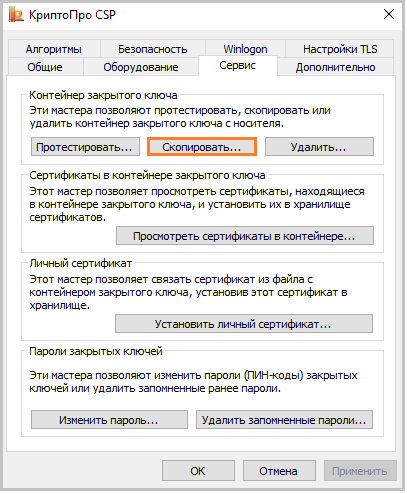
В окне «Копирование контейнера закрытого ключа» нажмите на кнопку «Обзор».
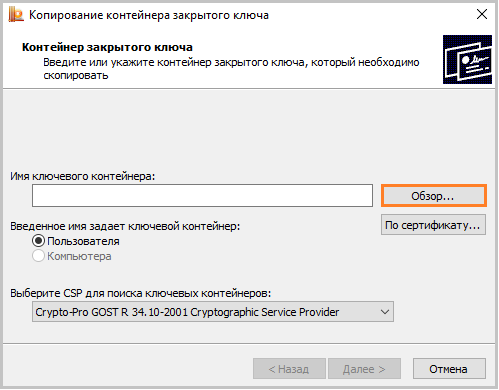
Выберите контейнер, который необходимо скопировать, и кликните по кнопке «Ок», затем «Далее». Если вы копируете с рутокена, то появится окно ввода пин-кода, в котором следует указать стандартный pin-код — 12345678.
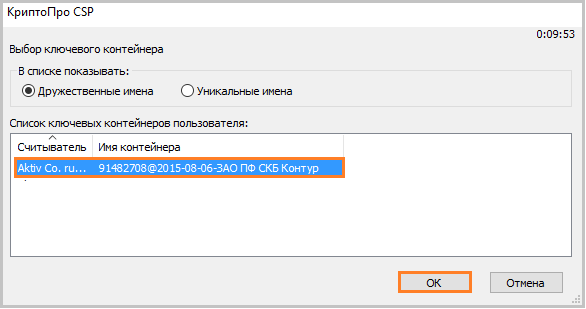
Придумайте и укажите вручную имя для нового контейнера. В названии контейнера допускается русская раскладка и пробелы. Затем кликните «Готово».
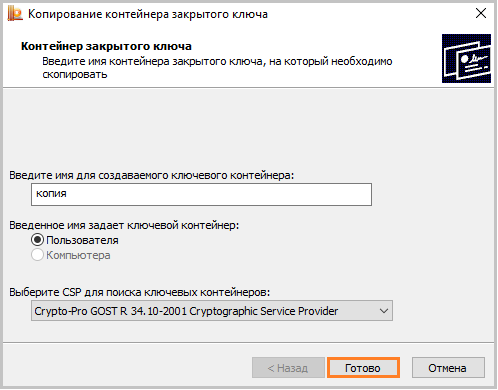
В окне «Вставьте чистый ключевой носитель» выберите носитель, на который будет помещен новый контейнер.
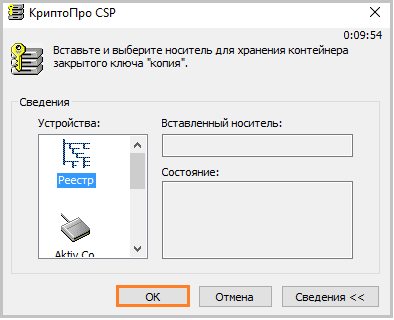
На новый контейнер будет предложено установить пароль. Устанавливать пароль необязательно, можете оставить поле пустым и нажать на кнопку «Ок». В случае утери пароля/pin-кода использование контейнера станет невозможным.
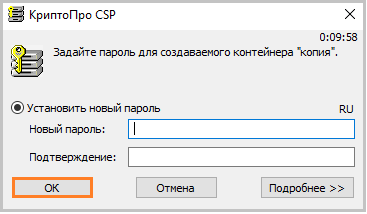
Если вы копируете контейнер на смарт-карту ruToken, сообщение будет звучать иначе. Укажите стандартный pin-код — 12345678.
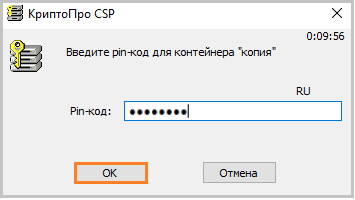
После копирования система вернется на вкладку «Сервис» КриптоПро CSP. Копирование завершено. Если вы планируете использовать для работы в Экстерне новый ключевой контейнер, установите его через Крипто Про.











